Contrôler son téléphone sur PC sans rootage en 7 manières [2023]
De nos jours, les appareils Android sont largement utilisés dans notre vie quotidienne et au travail. Contrôler son téléphone Android sur PC offre de nombreux avantages, qu'il s'agisse de jouer à vos jeux Android préférés, de regarder un film, de gérer vos comptes de réseaux sociaux ou de gérer vos appareils Android à des fins professionnelles, ce qui apporte une grande commodité à votre vie et à votre travail.
Heureusement, Internet regorge d'applications qui permettent de contrôler son téléphone sur PC sans effort. Cependant, la plupart de ces logiciels sont lents et pas aussi efficaces que les entreprises prétendent. Pour vous aider, nous avons sélectionné avec soin quelques outils bien classés que n'importe qui peut utiliser facilement.
Partie 1 : Contrôle à distance d'Android depuis un PC sans rootage - AirDroid Personal
Lorsqu'il s'agit de la meilleure application de contrôle à distance d'Android, AirDroid Personal se distingue des autres acteurs du marché. Il s'agit d'un logiciel primé qui offre un moyen intuitif de contrôler son téléphone avec son PC à distance.
Quel que soit le téléphone Android que vous utilisez, il vous suffit de quelques clics pour le contrôler depuis votre ordinateur. De plus, il n'est pas nécessaire de rooter ou de jailbreaker votre smartphone. Ce qui le rend si populaire, c'est son interface élégante et moderne qui permet même aux utilisateurs débutants de profiter de ses fonctionnalités impeccables.
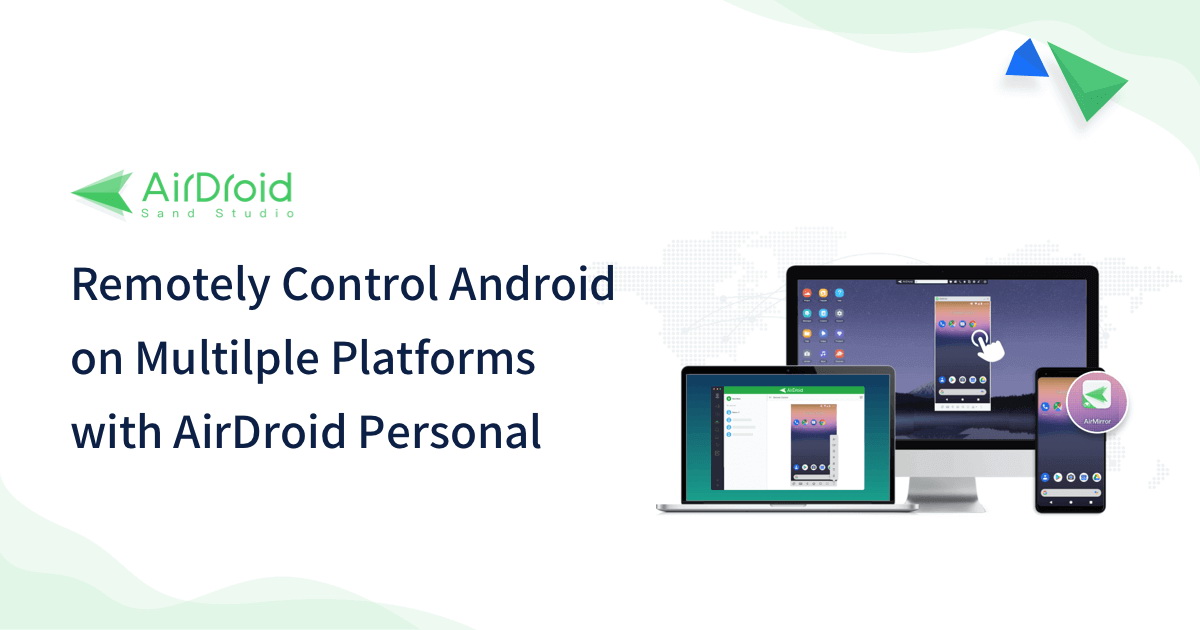
Caractéristiques principales
- Accédez et gérez à distance vos téléphones Android sans avoir besoin de les rooter
- Assure une connexion constante et sans faille entre Android et PC sans utiliser de câble USB
- Transférez des fichiers entre les dispositifs Windows, Mac, Linux (via le client web), iOS et Android.
- Comprend un enregistreur d'écran intégré pour capturer l'écran de votre téléphone Android
- Offre une fonction de caméra à distance pour voir tout ce qui se trouve à proximité de l'appareil
- Gérez vos SMS, appels et autres notifications mobiles depuis votre PC
Avantages
- Compatible avec tous les téléphones et tablettes Android
- Prise en charge des appareils non rootés
- Très facile à installer et à utiliser
- La version gratuite répond à vos besoins de base, la version premium est plus avantageuse : 3,99 €/mois ; 29,99 €/an
Cet outil propose deux méthodes simples pour contrôler son téléphone avec son PC équipé d'une connexion Wi-Fi. Vous trouverez ici des guides écrits pour chacune d'entre elles.
1 Contrôle à distance sans fil de téléphone Android depuis un PC
Cette méthode est le choix privilégié de la plupart des utilisateurs, car elle leur permet d'accéder à distance à l'appareil Android laissé sans surveillance et d'utiliser l'écran de l'ordinateur plus efficacement.
Étape 1. Tout d'abord, téléchargez et installez AirDroid Personal sur votre appareil Android et sur votre PC. Lancez-le et connectez-vous avec le même compte AirDroid. Créez-en un si vous n'en avez pas.
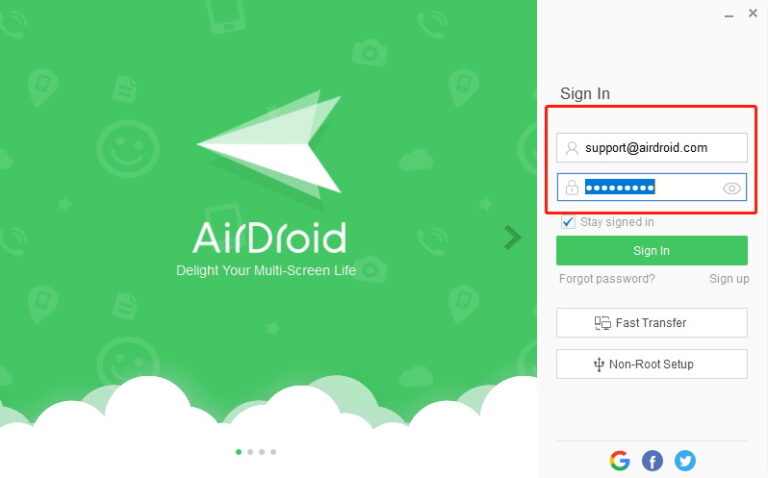
Étape 2. Suivez ensuite les instructions pas à pas pour autoriser le programme sur le téléphone.
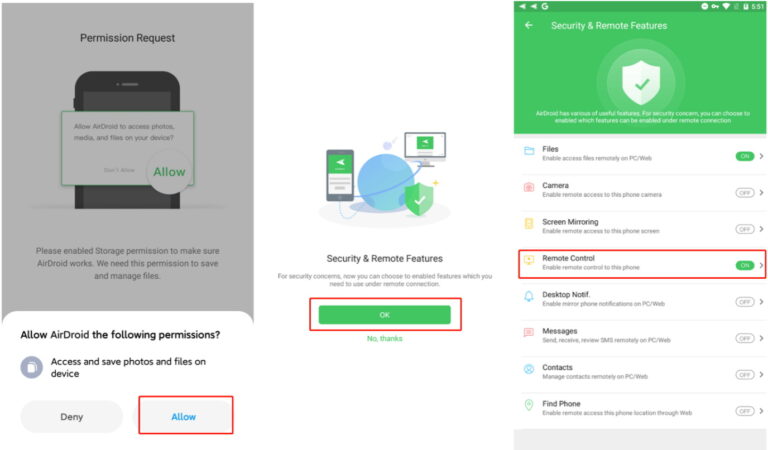
Étape 3. Cliquez ensuite sur l'icône « Télescope » dans la barre de gauche. Le programme affichera les appareils mobiles synchronisés avec le même compte. Sélectionnez l'appareil Android que vous souhaitez contrôler et cliquez sur « Contrôle à distance » pour établir la connexion.
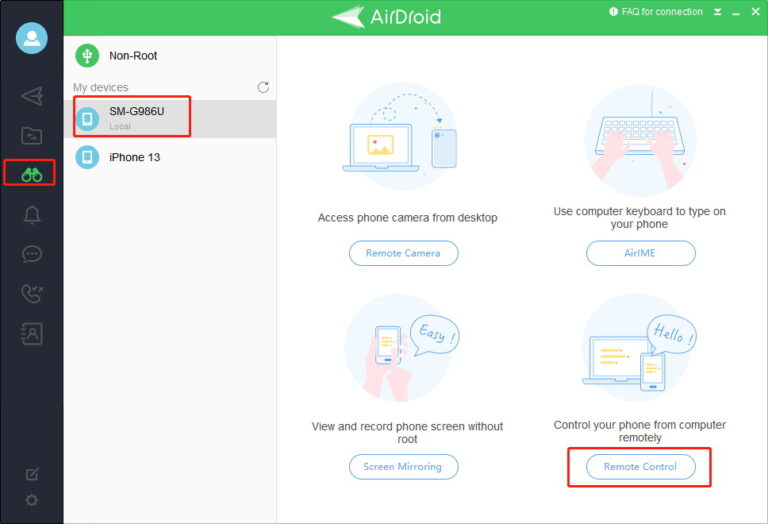
Étape 4. Le programme affichera l'écran Android sur votre PC que vous pourrez contrôler à l'aide d'une souris et d'un clavier.
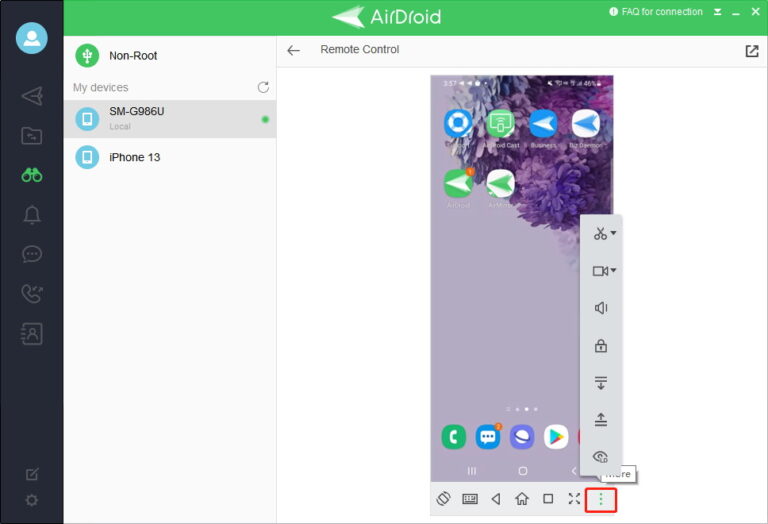
2Contrôlez le téléphone Android depuis le Web sans application
Si vos appareils ont accès à une connexion Wi-Fi stable et que vous souhaitez accéder à Android depuis un PC sans l'application, vous pouvez utiliser AirDroid Web avec des navigateurs tels que Chrome et Firefox. Cela offre également une connexion fluide et sécurisée.
Étape 1. Assurez-vous que votre ordinateur et votre téléphone Android soient connectés au même réseau Wi-Fi.
Étape 2: Lancez l'application sur votre smartphone et allez sur AirDroid Web , puis scannez le QR code comme indiqué sur l'image.
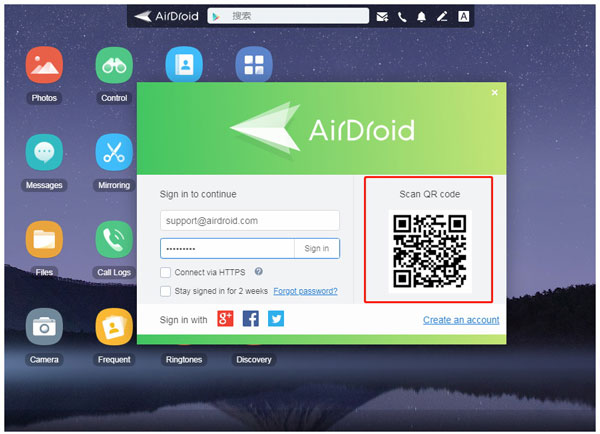
Étape 3: Le programme ne prendra que quelques secondes pour connecter vos appareils. Maintenant, commencez à profiter de l'écran Android depuis votre PC. Comme vous pouvez le voir, vous pouvez également accéder à distance aux fichiers Android, à la musique, aux vidéos, etc. à partir de cette interface.
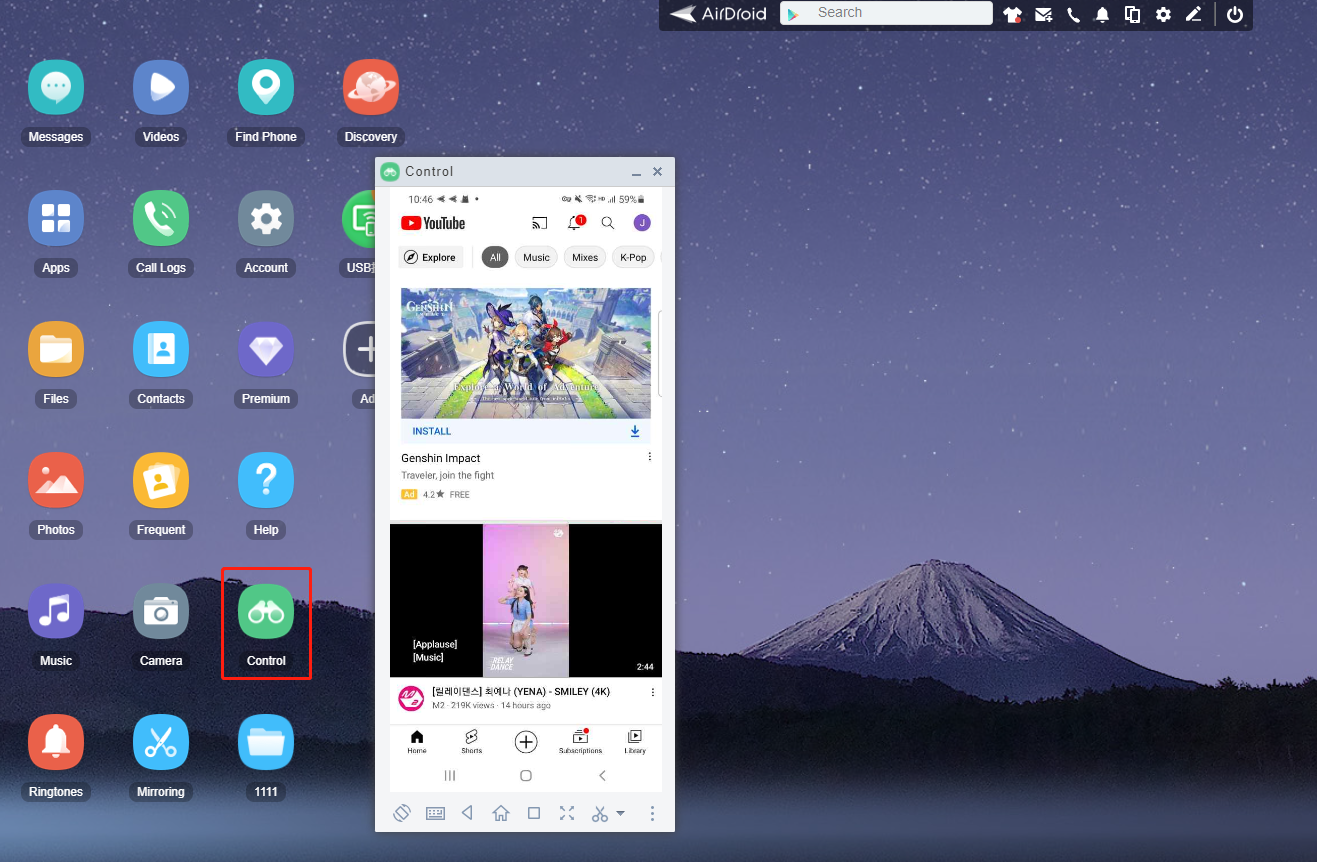
Partie 2 : Contrôler son téléphone Android avec son PC - AirDroid Business
AirDroid Personal est, comme son nom l'indique, conçu pour un usage personnel, idéal pour contrôler ses appareils Android. Cependant, si vous gérez une entreprise et souhaitez contrôler plusieurs appareils Android de l'entreprise, c'est là qu'intervient AirDroid Business.
AirDroid Business est la meilleure solution de gestion des appareils mobiles Android. Elle fournit les meilleures fonctions pour vous aider à gérer vos appareils Android depuis un PC, un site Web, un appareil Android ou iOS. Ainsi, vous pouvez contrôler et gérer efficacement les appareils Android pour votre entreprise. Vous voulez en savoir plus sur AirDroid Business ? Lisez la suite.
Caractéristiques principales d'AirDroid Business
1Accès et contrôle à distance :
Imaginez que vos appareils, ou ceux de vos clients, rencontrent des problèmes et qu'il soit urgent de les résoudre. Cependant, vous êtes tous loin des appareils et incapables de les atteindre rapidement. À ce moment-là, le contrôle à distance des appareils devient crucial.
Eh bien, voici ce que fait AirDroid Business. Avec lui, les techniciens peuvent accéder à distance et prendre le contrôle total des appareils pour résoudre les problèmes immédiatement. Par conséquent, cela améliore l'efficacité au travail, réduit les temps d'arrêt des appareils et permet aux entreprises de réaliser des économies.
2Gestion des appareils et sécurité :
Contrôler de grands déploiements n'est jamais une tâche facile, cependant, avec AirDroid Business, vous pouvez gérer facilement un grand nombre de vos appareils mobiles. Vous pouvez organiser les appareils mobiles en groupes en fonction de vos besoins commerciaux et définir des limitations d'accès pour éviter les violations de données.
De plus, AirDroid Business peut créer des alertes pour surveiller les métriques de vos appareils. Lorsqu'un comportement irrégulier est détecté, cela déclenche le processus défini et vous envoie une notification, vous permettant de vérifier immédiatement pour éviter que la situation ne devienne incontrôlable.
3Gestion des applications :
Ne pas pouvoir maintenir les applications à jour en permanence peut ralentir les opérations de votre entreprise, voire entraîner une violation de la sécurité. Par conséquent, la gestion des applications sur vos appareils est très importante. Avec AirDroid Business, vous pouvez facilement gérer les applications dont vous avez besoin.
Avec AirDroid Business, vous pouvez facilement gérer les applications de vos appareils à distance et vous assurer que ces applications fonctionnent correctement.
4Politique et kiosque :
Le mode kiosque d'AirDroid Business permet aux administrateurs informatiques de verrouiller les appareils Android en mode application unique, d'autoriser des sites Web spécifiques et de bloquer l'accès réseau non autorisé, ce qui peut protéger efficacement les données de l'appareil.
De plus, basé sur le mode kiosque, AirDroid Business propose une série de modèles de politiques. Vous pouvez choisir les modèles qui correspondent aux besoins de gestion des appareils de votre entreprise.
5Suivi et géofence :
Avec la fonctionnalité de suivi et de géofencing d'AirDroid Bussines, vous pouvez localiser votre appareil en temps réel, retracer l'historique de l'emplacement de l'appareil et son parcours. De plus, vous pouvez définir la géofence pour vos appareils, si ces derniers entrent ou sortent des zones définies, vous recevrez des alertes.
6Gestion des fichiers :
Les fichiers sont des éléments essentiels dans l'entreprise, c'est pourquoi AirDroid Business prend également en charge la fonctionnalité de gestion des fichiers. Grâce à elle, vous pouvez gérer les fichiers, les transférer, copier, coller et supprimer, sur des appareils à distance.

Partie 3 : Autres outils pour contrôler un téléphone Android depuis un PC
Voici d'autres logiciels approuvés que vous pouvez utiliser pour contrôler à distance des téléphones Android . Découvrez l'outil qui répond le mieux à vos besoins.
1. Support rapide TeamViewer
TeamViewer permet aux utilisateurs d'accéder facilement à votre Android et de le contrôler à distance depuis votre PC, avec un service rapide et fiable. De plus, vous pouvez transférer des fichiers depuis et vers des appareils sans effort. Cependant, le prix de 50,90 $ par mois est très élevé pour les utilisateurs débutants.
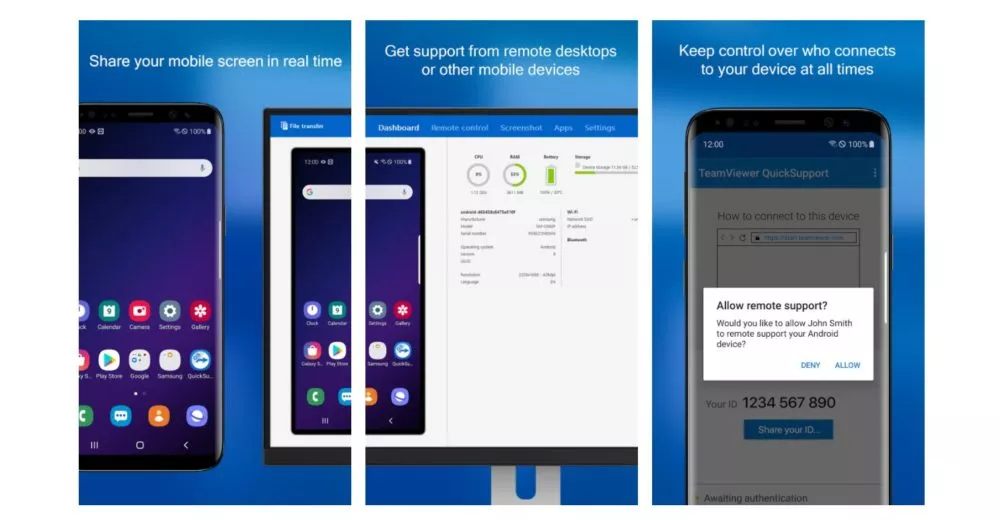
Avantages
- Connexion à distance rapide
- Transfér de fichiers entre appareils
- Intégrations pour la gestion des appareils mobiles et d'autres applications
Inconvénients
- Très cher
- L'interface est assez compliquée pour les débutants
2. Scrcpy
Scrcpy est une application de mise en miroir d'écran gratuite et accessible à tous, parfaitement adaptée aux débutants en raison de son interface simple et efficace. Les utilisateurs peuvent se connecter à leurs appareils pour la mise en miroir d'écran ainsi que la gestion des notifications, en utilisant à la fois le port USB et le Wi-Fi. De plus, il ne nécessite aucun accès root.
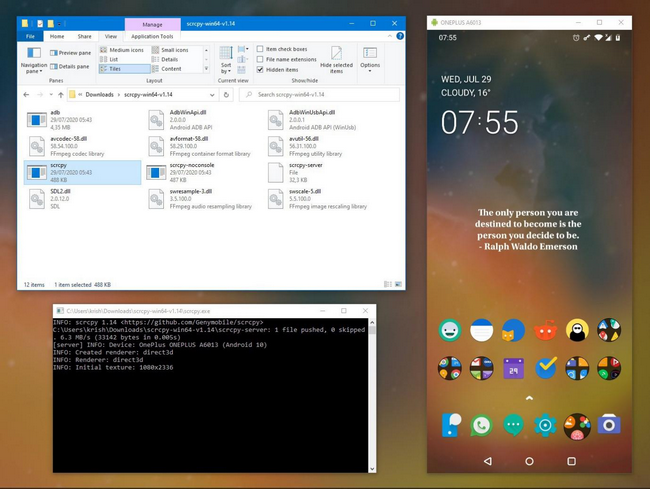
Avantages
- Gérez facilement toutes les tâches de votre Android à partir d'un ordinateur de bureau.
- Support multiplateforme
- Offre un moyen rapide de partager des fichiers
Inconvénients
- Ne convient pas aux utilisateurs professionnels en raison de la vitesse et de l'efficacité réduites.
3. ApowerMirror
Indéniablement l'une des applications de mise en miroir d'écran les plus populaires pour contrôler à distance un Android depuis un PC. En seulement quelques clics, vous pouvez connecter votre téléphone Android à un PC, puis le contrôler avec la souris et le clavier.
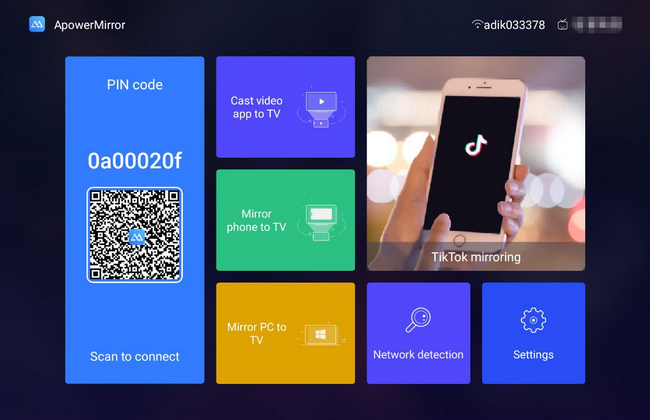
Avantages
- Comprend un enregistreur d'écran intégré
- Faites des captures d'écran pendant l'enregistrement
- Connectez à la fois les téléphones Android et iOS à un PC
Inconvénients
- Les utilisateurs se plaignent de la lenteur de la connexion
- Il se déconnecte trop souvent
4. Samsung Flow
Comme son nom l'indique, Samsung Flow permet aux utilisateurs de contrôler son téléphone Android avec son PC. Cette application est particulièrement utile pour les utilisateurs de Samsung afin d'obtenir une connexion rapide, constante et sans interruption. Une fois connectés, les utilisateurs peuvent gérer les notifications, les paramètres et d'autres fonctionnalités de leurs appareils Android. De plus, elle offre un moyen rapide de déplacer des documents entre votre ordinateur et vos appareils Android.
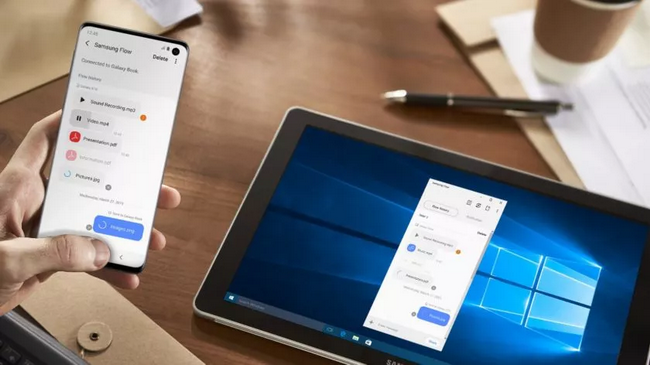
Avantages
- Connexion sécurisée et rapide entre votre smartphone et votre tablette ou PC
- Transfert de documents
- Recevez des notifications sur un grand écran
Inconvénients
- Souvent sujet à des bugs inattendus
- Pas si facile à utiliser
Partie 3 : Quelle application choisir ?
Maintenant que vous connaissez les applications les plus populaires qui facilitent considérablement la gestion à distance d'Android depuis un PC, la question reste : quelle application devriez-vous utiliser pour obtenir les meilleurs résultats possibles.
En se basant sur les retours des utilisateurs et nos propres recherches, on peut affirmer en toute sécurité qu'AirDroid Personal est la meilleure application de contrôle à distance d'Android en termes de prix, d'efficacité, de rapidité et de facilité d'utilisation. Le tableau ci-dessous vous aidera à y voir plus clair.
| Outils | Usage personnel/professionnel | Facilité d'utilisation | Vitesse | Prix |
| AirDroid Personal | Personnel | Très facile | Rapide et sûr | Gratuit / 3,99 $ par mois |
| AirDroid Business | Entreprises | Facile | Rapide et sûr | 12 $/appareil/an |
| Support rapide TeamViewer | Personnel | Difficile pour les débutants | Vitesse rapide, se déconnecte assez souvent | 50,90 $ par mois |
| Scrcpy | Personnel | Assez compliqué | Trop lent | Gratuit |
| Samsung Flow | Personnel | Compliqué | Connexion rapide | Gratuit |
| ApowerMirror | Personnel | Facile à utiliser | Vitesse modérée, mais présente des retards | 29,95 $ par utilisateur et par mois |
Utilisez donc la version premium d'AirDroid Personal pour gérer et contrôler n'importe quel téléphone ou tablette Android depuis le confort de votre grand écran. De plus, si vous cherchez un moyen de contrôler n'importe quel appareil Android, AirDroid Business serait le meilleur.











Laisser une réponse.